已解决
【Excel密码】四个方法,设置excel表格只读模式
来自网友在路上 170870提问 提问时间:2023-11-03 18:00:38阅读次数: 70
最佳答案 问答题库708位专家为你答疑解惑
Excel文件想要设置成只读模式,其实很简单,今天给大家分享四个excel设置只读模式的方法。
方法一:文件属性
右键点击文件,查看文件属性,在属性界面,勾选上只读属性就可以了。
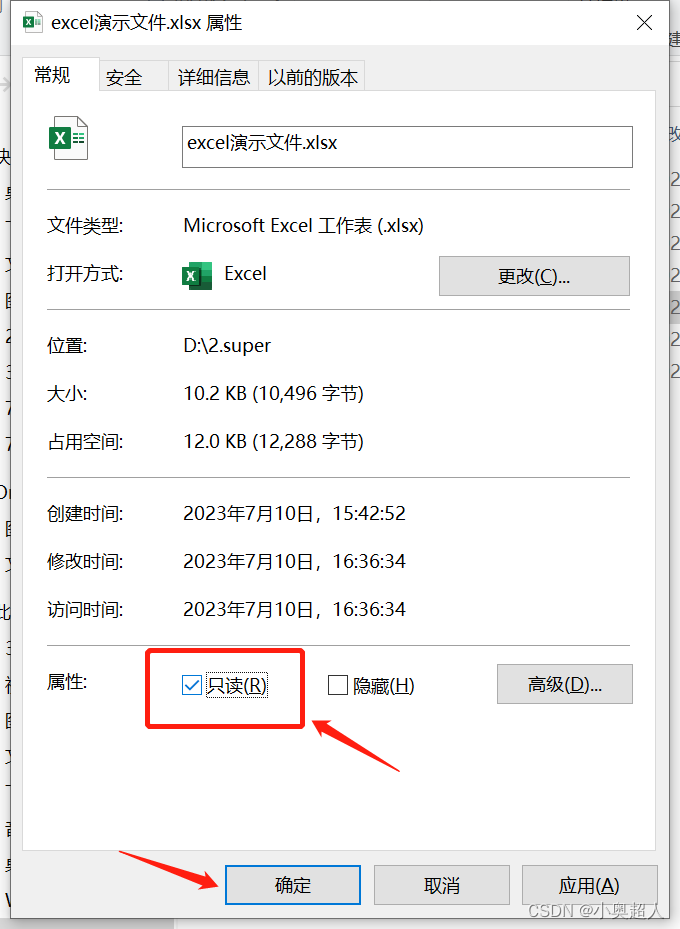
方法二:始终以只读方式打开
打开文件,我们可以在文件中设置只读模式,点击工具栏中的文件 – 信息 – 保护工作簿 – 始终以只读方式打开。即可将文件设置为只读模式。
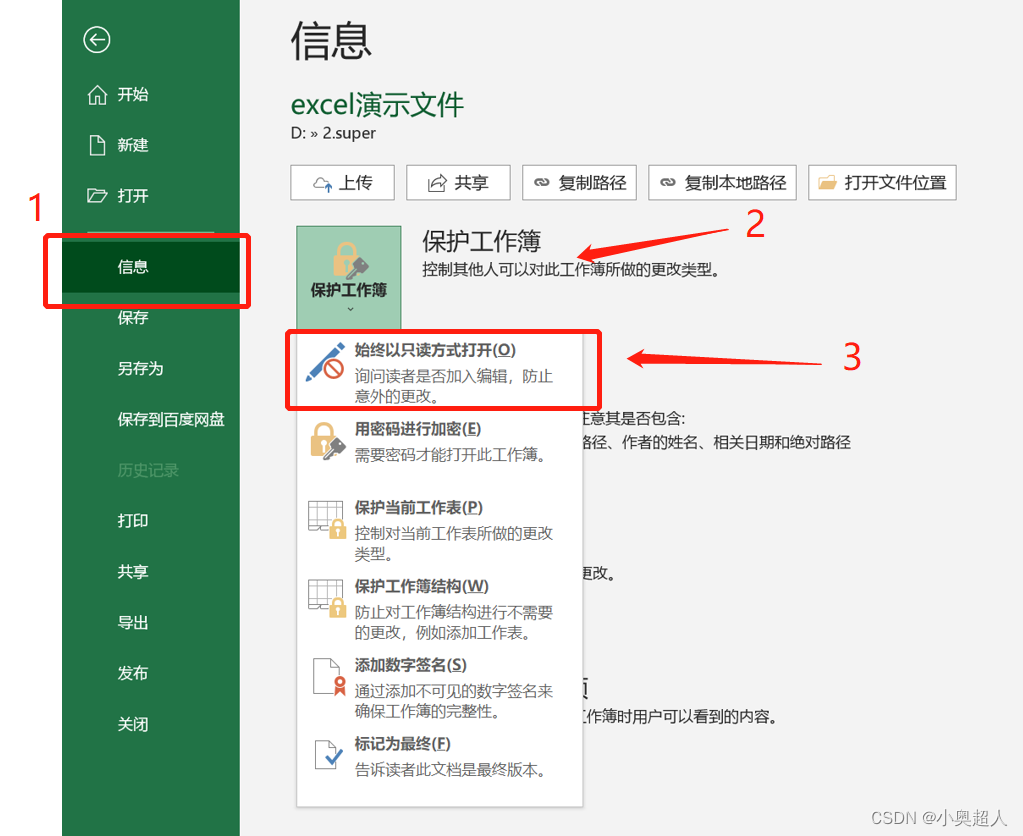
方法三:标记为最终
和上面的操作步骤都一样,只是在最后一步的时候,我们选择最下面的选项:标记为最终。这样设置之后的文件打开也将是只读模式。
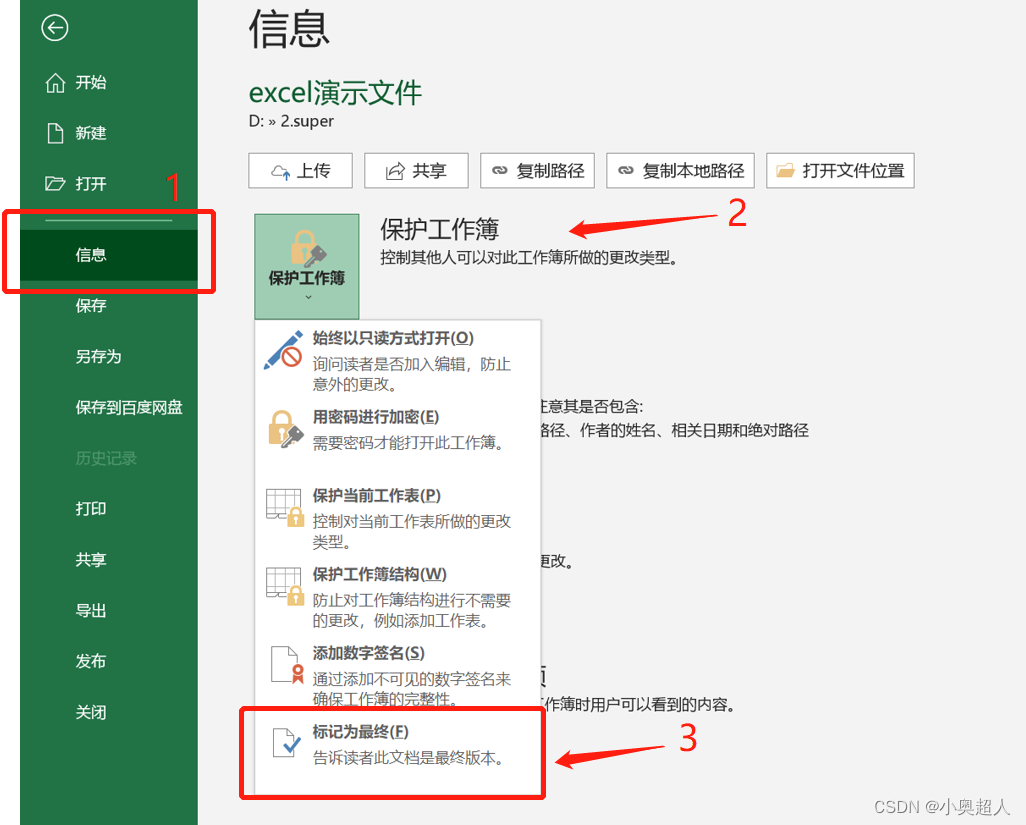
方法四:修改权限
给文件设置修改权限和设置工作表保护是不同的,设置修改权限后文件将提示大家是只读模式,需要输入密码才能获得修改权限,设置方法如下:
打开文件,将文件另存为,在选择文件保存路径的界面中,我们点击工具按钮,选择常规选项
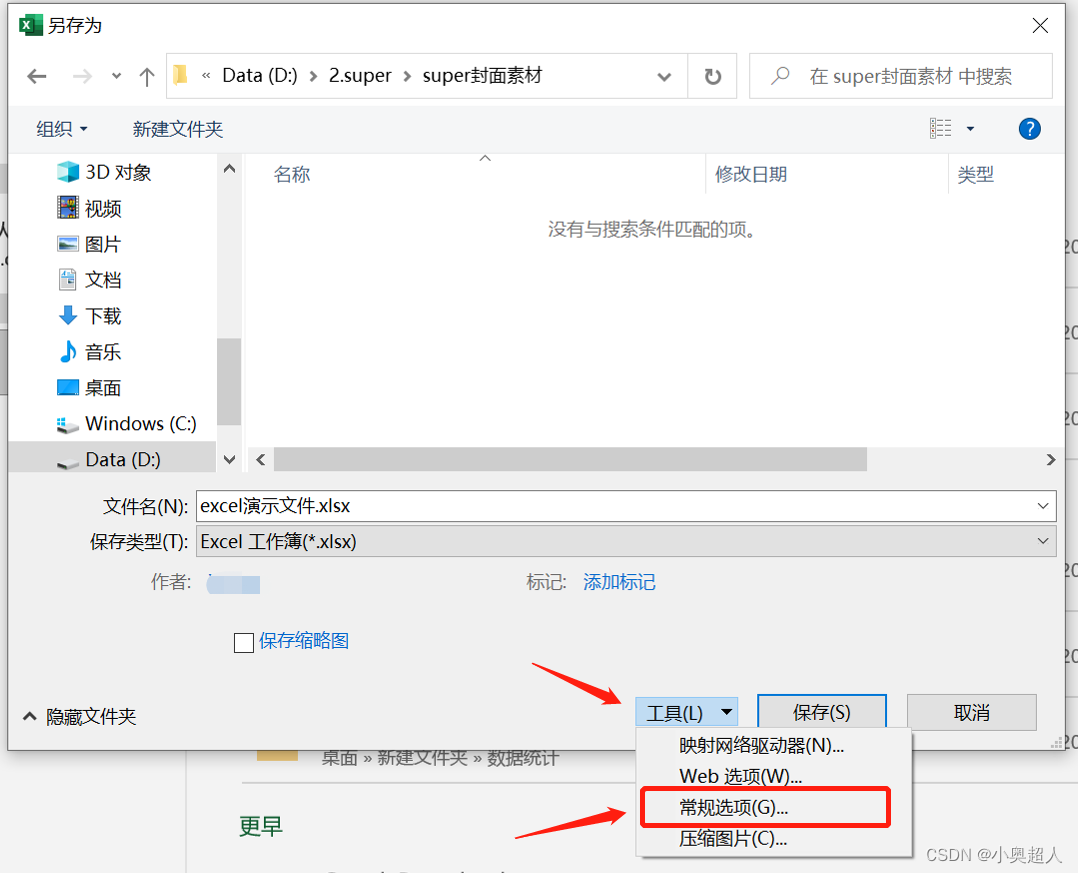
然后我们在修改权限后面的输入框内输入想要设置的密码,点击确定就完成设置了。文件在打开时会提示需要输入密码才能修改。
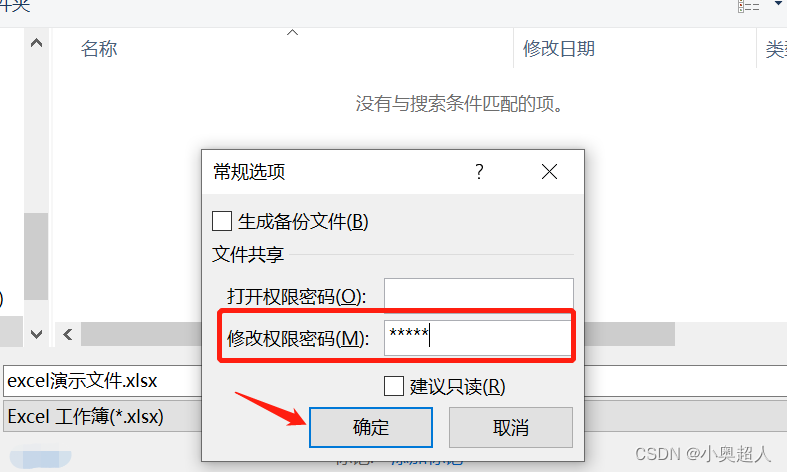
最后一个方法需要设置密码,工作表保护也需要设置密码,一定要记住密码防止无法取消保护,不过我们可以借助工具,比如超人Excel解密助手中解除限制功能,在没有密码的情况下也可以取消保护
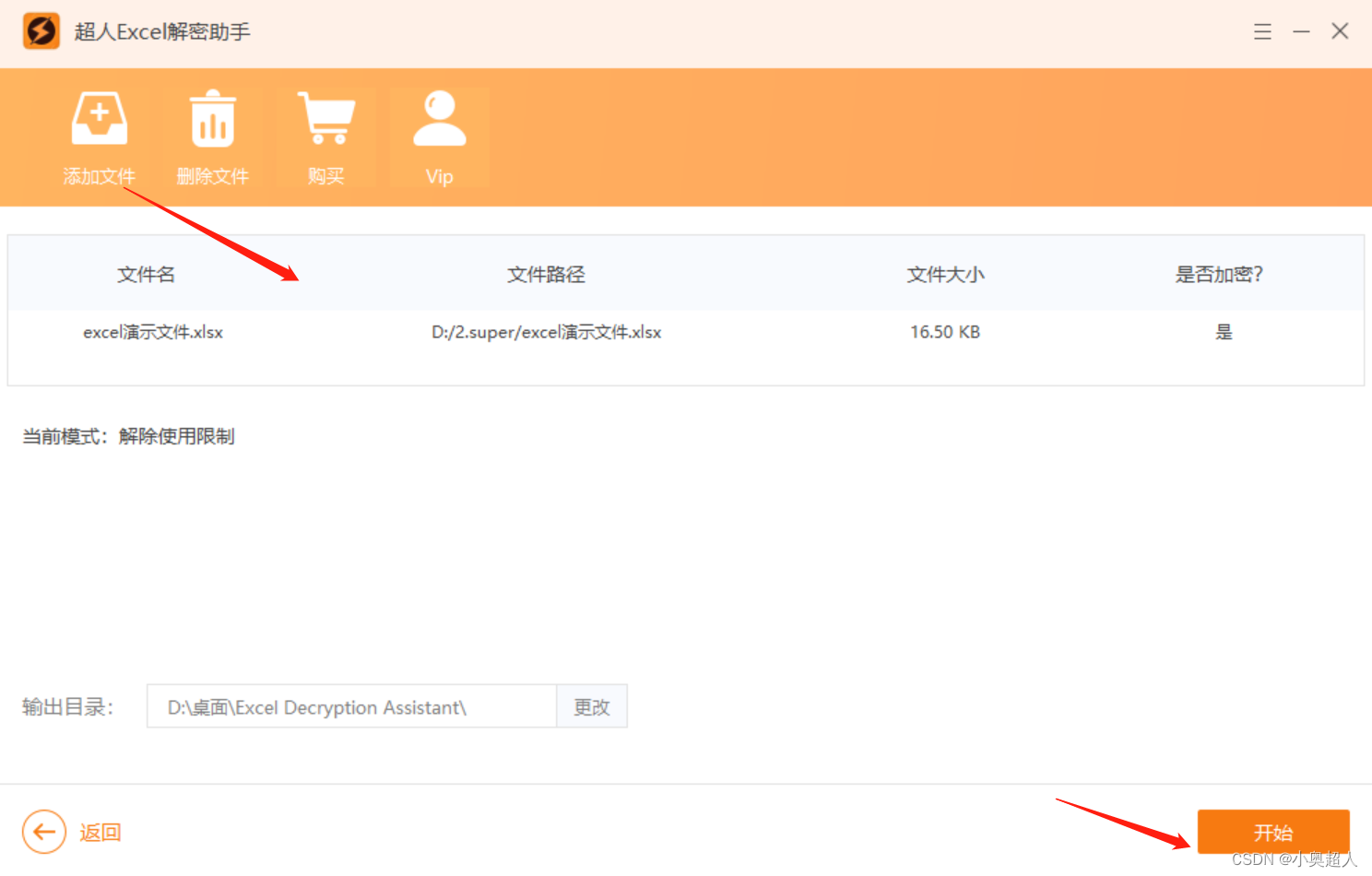
以上是四种设置excel只读模式的方法,大家可以根据自己的情况选择设置。
查看全文
99%的人还看了
相似问题
猜你感兴趣
版权申明
本文"【Excel密码】四个方法,设置excel表格只读模式":http://eshow365.cn/6-31278-0.html 内容来自互联网,请自行判断内容的正确性。如有侵权请联系我们,立即删除!